Hogyan regisztráljunk és jelentkezzünk be egy binolla -fiókba
A Binolla egy zökkenőmentes platformot kínál, amelynek célja a digitális utazás megemelése. Akár innovatív megoldásokat, egyszerűsített folyamatokat vagy magával ragadó élményt keres, a Binolla State. A regisztráció és a bejelentkezés az Ön kapuja a lehetőségek világának felszabadításához ezen a dinamikus platformon.
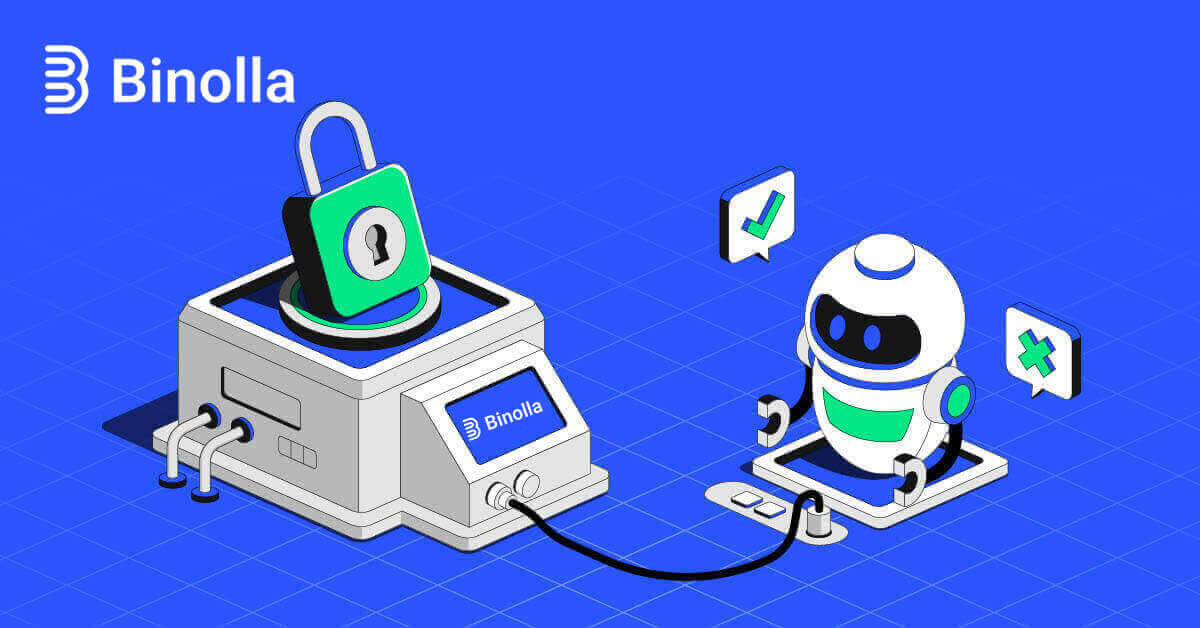
Regisztráció a Binollára: lépésről lépésre
Binolla-fiók regisztráció a Google-on keresztül
1. Nyissa meg a kívánt böngészőt, és lépjen a Binolla webhelyére .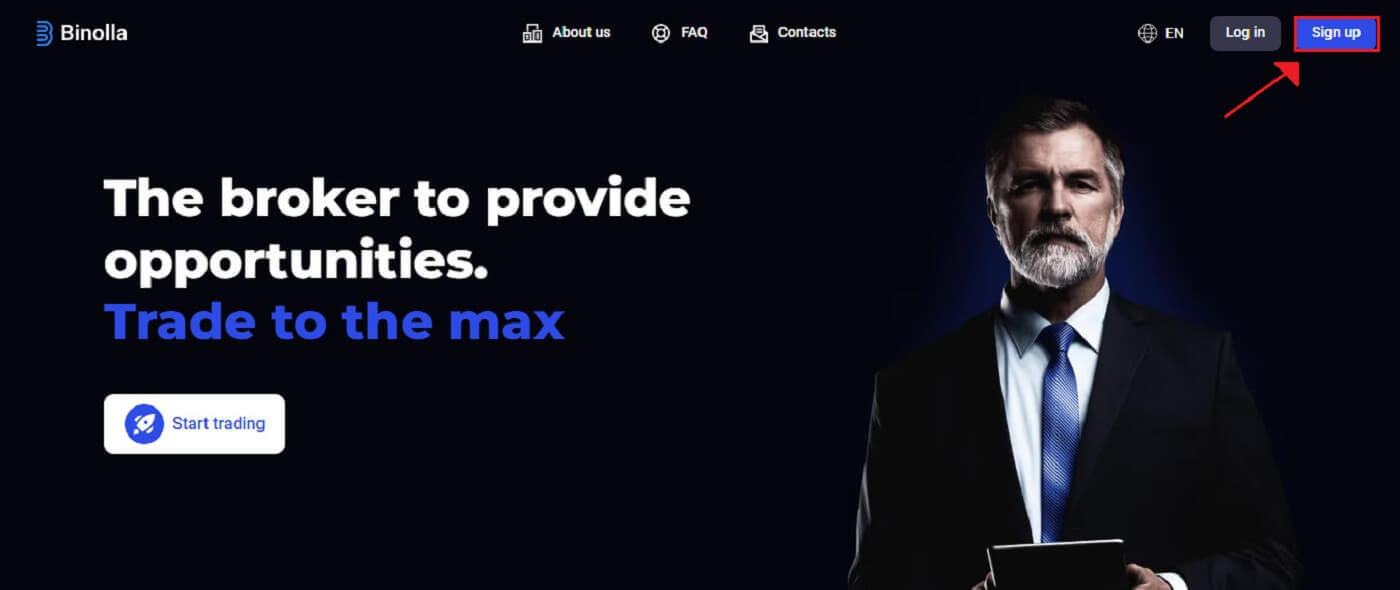
2. Válassza a Google lehetőséget a menüből.
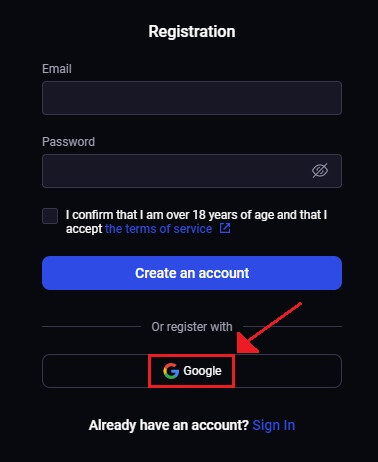
3. Ezt követően megnyílik a Google bejelentkezési képernyője. A folytatáshoz adja meg a regisztrációhoz használt e-mail címet, majd kattintson a [Tovább] gombra .
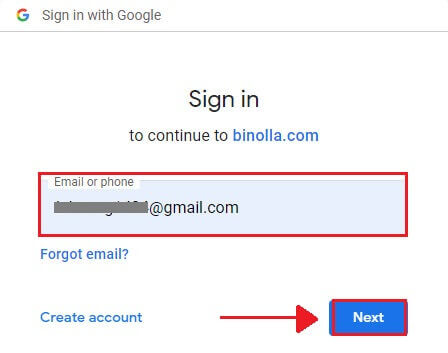
4. Miután megadta Google Fiókjához tartozó [Jelszót] , kattintson a [Tovább] gombra .
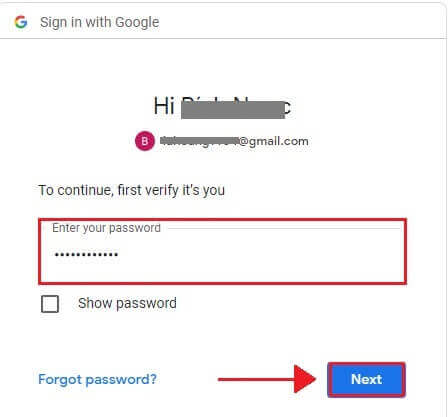
5. Gratulálunk! Sikeresen regisztrált egy Binolla Google-fiókra. Ezt követően a Binolla kereskedésébe kerül.
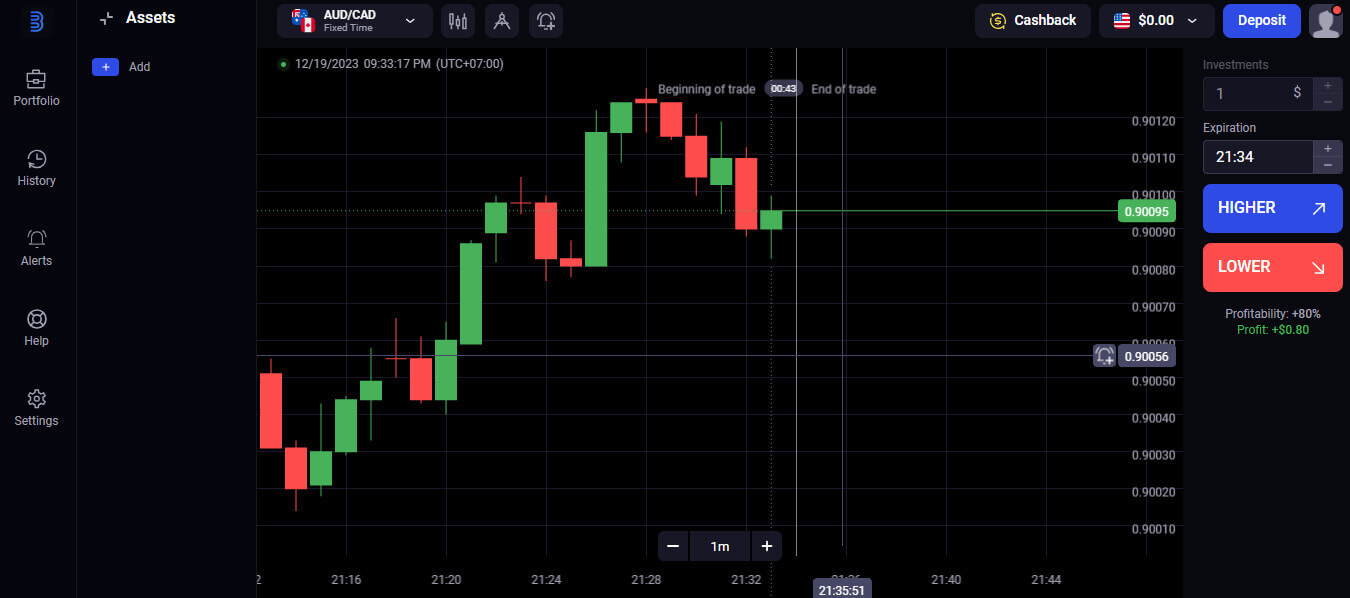
Binolla-fiók regisztráció e-mail címen keresztül
1. Először indítsa el kedvenc böngészőjét, és nyissa meg a Binolla webhelyét .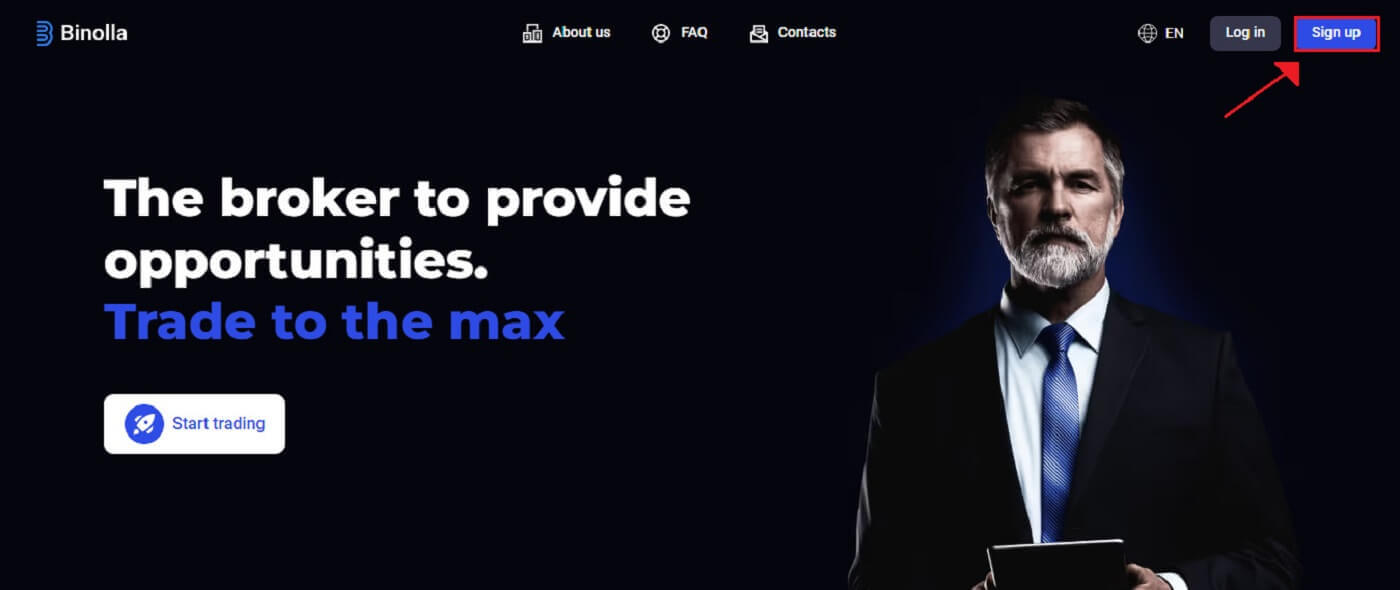
2. A Binolla kezdőlapján adja meg e-mail címét (1), és állítsa be jelszavát (2). Ezután olvassa el a Szolgáltatási feltételeket , és fogadja el azokat (3), majd kattintson a "Fiók létrehozása" (4) gombra.
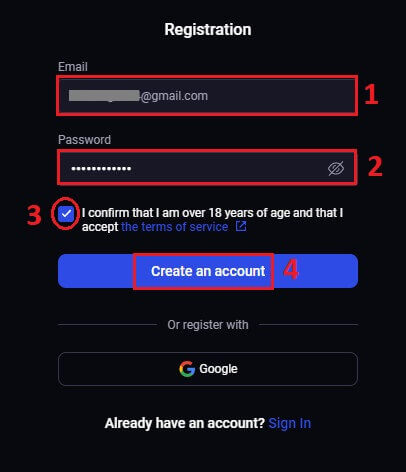
3. Gratulálunk! Sikeresen megnyitott egy Binolla-fiókot.
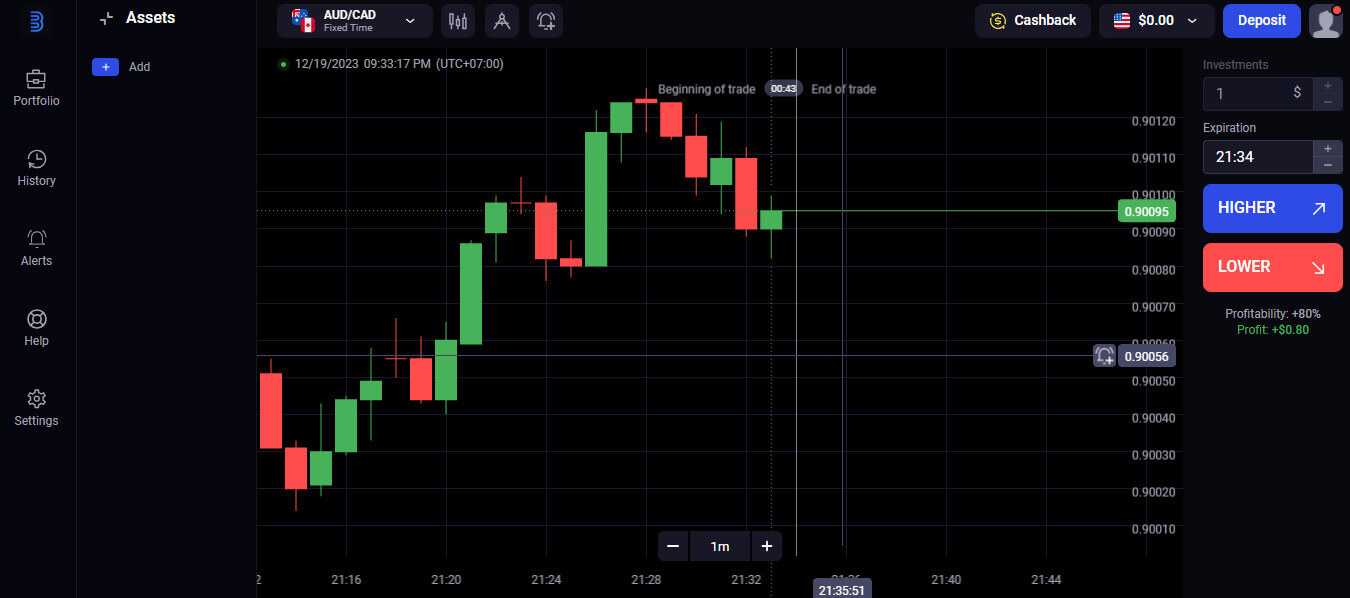
100 dollár áll rendelkezésre a demószámláján. A Binolla demo számlát kínál felhasználóinak, amely kockázatmentes beállítást jelent a kereskedés gyakorlásához és a platform szolgáltatásainak megismeréséhez. Ezek a próbaszámlák nagyszerű lehetőséget kínálnak a kereskedés gyakorlására, mielőtt elkezdené a valódi alapokkal való kereskedést, így kezdő és tapasztalt kereskedők számára egyaránt tökéletesek.
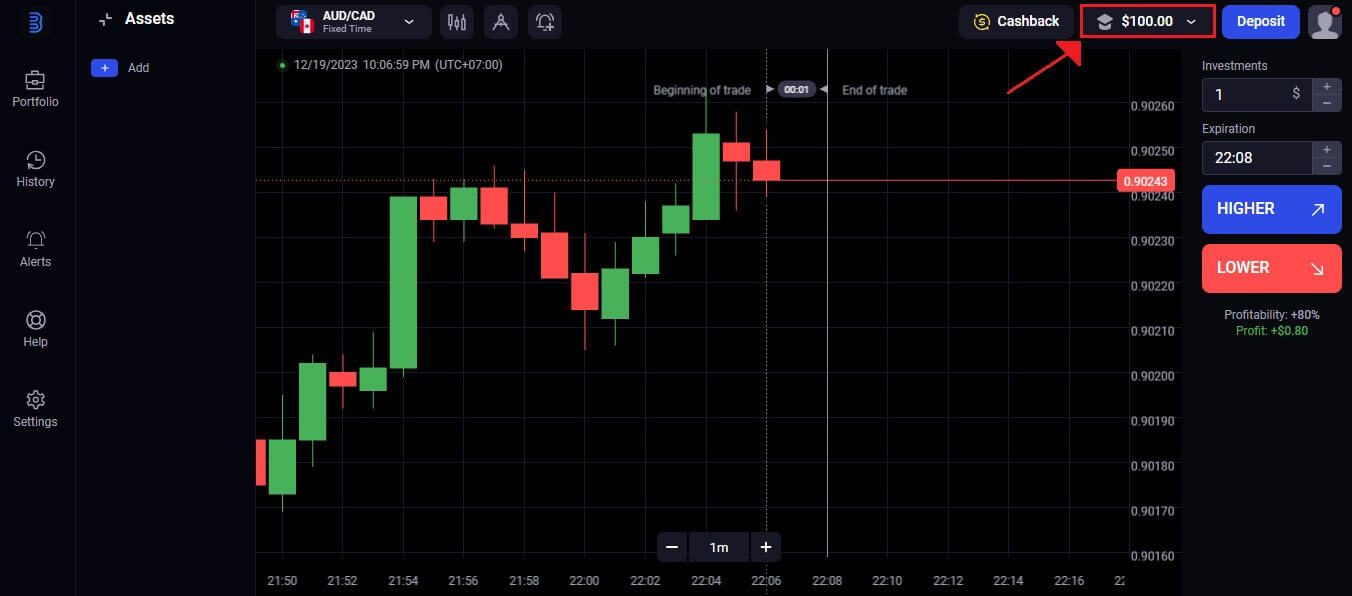
A „Befizetés” opció kiválasztásával gyorsan áttérhet valódi kereskedési számlára, ha már elég kényelmesnek érzi magát a kereskedéshez. Most már befizethet pénzt a Binolla-ra, és elkezdheti a kereskedést valódi pénzzel, ami izgalmas és örömteli szakasz a kereskedési karrierjében.
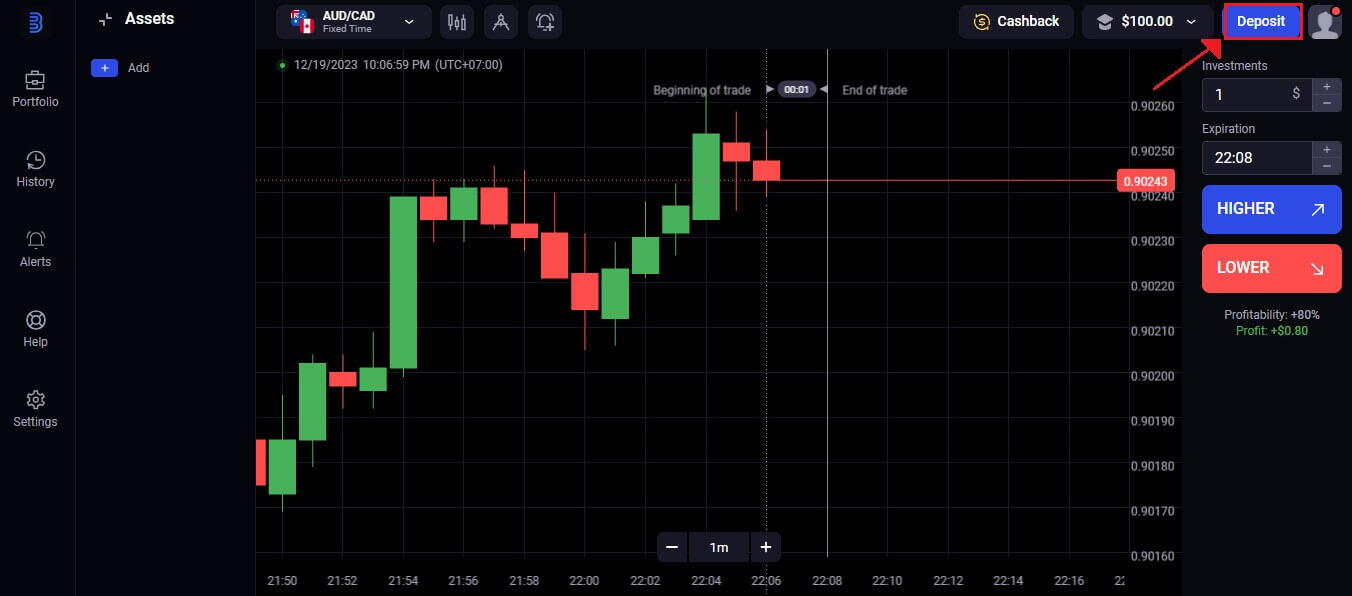
Binolla-fiók regisztráció a mobil webes verzión keresztül
1. A kezdéshez oldja fel okostelefonja zárolását, és nyissa meg kedvenc mobilböngészőjét. A böngészőtől függetlenül – Firefox, Chrome, Safari vagy más.2. Látogassa meg a Binolla mobilwebhelyét . Ez a hivatkozás a Binolla mobilwebhelyére viszi, ahol megkezdheti a fiók létrehozását. Kattintson a "Regisztráció" gombra.
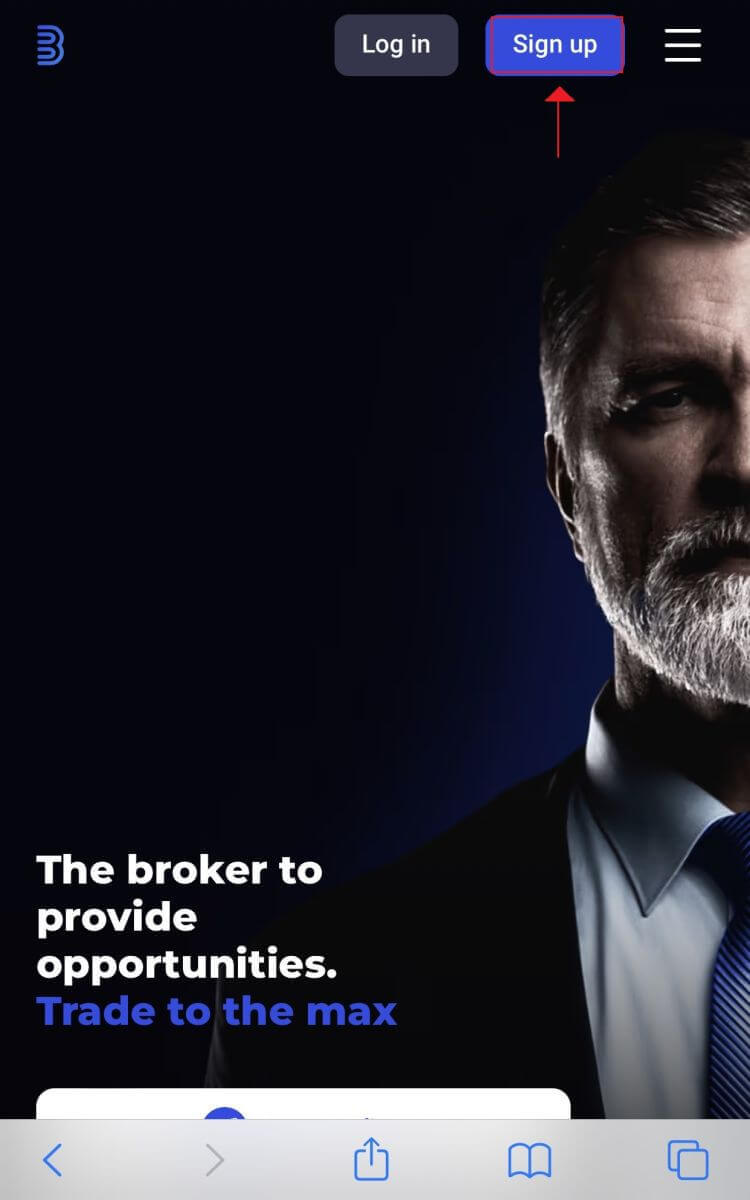
3. Személyes adatok megadása. A Binolla-fiók létrehozásához ki kell töltenie a regisztrációs oldalt személyes adataival. Ezek általában a következőkből állnak:
1. E-mail cím : Kérjük, adjon meg egy működő e-mail címet, amelyhez hozzáférhet.
2. Jelszó: A nagyobb biztonság érdekében használjon erős jelszót, amely betűkből, számokból és speciális karakterekből áll. 3. Menjen át és fogadja el a Binolla adatvédelmi szabályzatát. 4. Nyomja meg a kék színű "Fiók létrehozása" gombot. Ha szeretné, regisztrálhat Google-fiókjával is. 4. Üdvözlettel! Sikeresen létrehozott egy Binolla-fiókot a mobilwebhely használatával. Szánjon egy kis időt a platform funkcióinak használatára, interakcióra más felhasználókkal, és használja ki a legtöbbet az internetes élményből. A kereskedési platform mobil webes verziója megegyezik az asztali online megfelelőjével. Ennek eredményeként a kereskedés és a pénzátutalások nem okoznak problémákat.
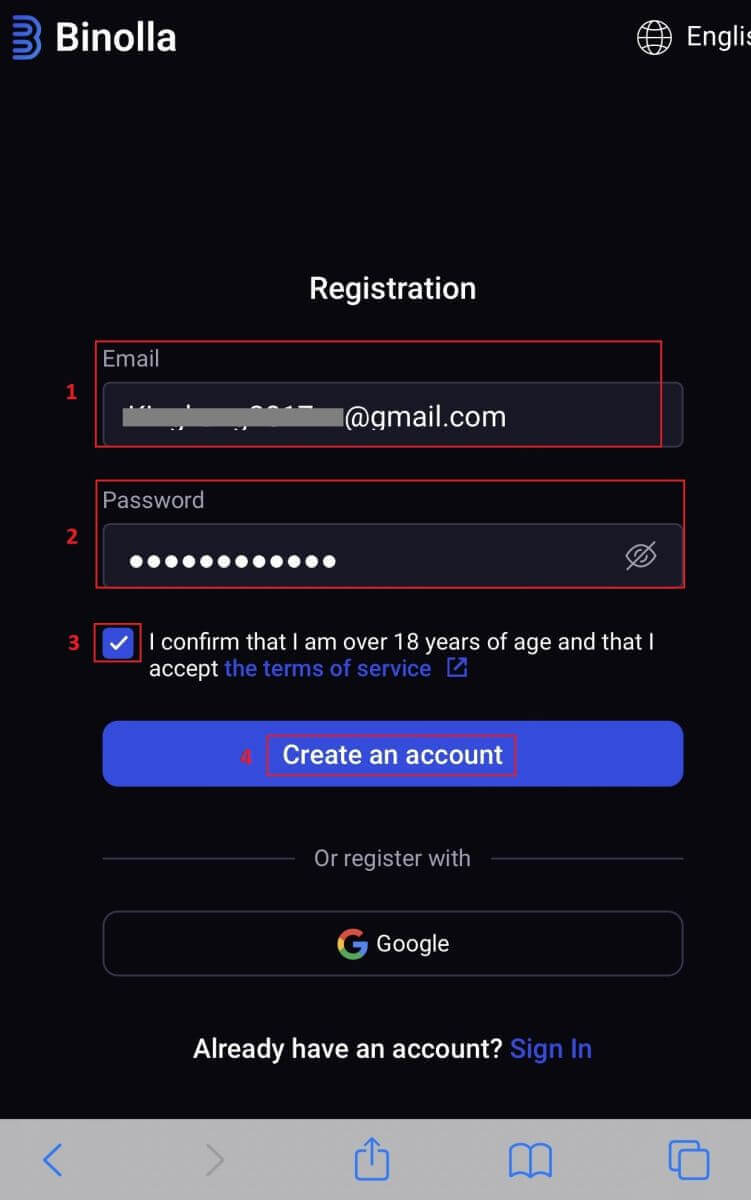
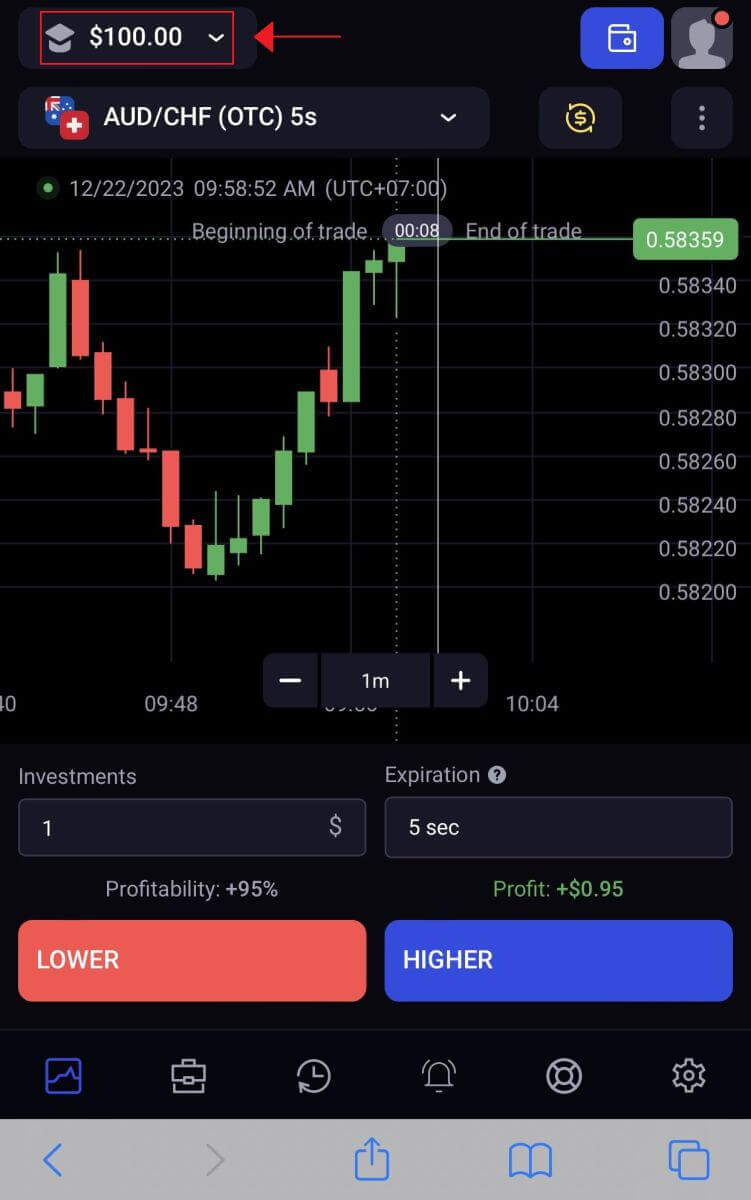
Gyakran Ismételt Kérdések (GYIK)
Hogyan állíthatom vissza a demo fiókomat?
Ha egyenlege 10 000 USD alá esik, bármikor ingyenesen visszaállíthatja gyakorlati fiókját. Először ezt a fiókot kell kiválasztani.
Mennyi pénzt kereshetek a demószámlán?
A demószámlán végzett kereskedések nem nyereségesek. Virtuális pénzt kap, és virtuális kereskedéseket hajt végre egy demo számlán. Kizárólag edzésre szolgál. Valódi pénzzel való kereskedéshez pénzt kell befizetnie egy valódi számlára.
Hogyan biztosíthatom fiókomat?
Használja a kétlépcsős hitelesítést fiókja védelméhez. A platform minden bejelentkezéskor megkéri, hogy adjon meg egy egyedi kódot az e-mail címére. Ezt a Beállításokban lehet bekapcsolni.
Hogyan válthatok demószámla és valódi számla között?
A fiókok közötti váltáshoz kattintson a jobb felső sarokban lévő egyenlegére. Győződjön meg arról, hogy a kereskedési helyiség ott van, ahol Ön. A megnyíló képernyőn megjelenik a gyakorlati fiókja és a valódi fiókja. A fiók aktiválásához kattintson rá.

Most már használhatja kereskedésre.
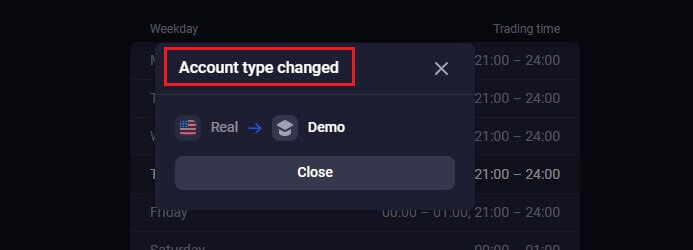
Bejelentkezés a Binollába: lépésről lépésre
Bejelentkezés a Binollába a Google-on keresztül
A Binolla tisztában van azzal, hogy ügyfelei számára milyen kényelmes a zökkenőmentes hozzáférés. Google Fiókja, egy népszerű és biztonságos bejelentkezési technika, gyors és egyszerű hozzáférést tesz lehetővé a Binolla platformhoz.1. Nyissa meg a Binolla webhelyét . Kattintson az oldal jobb felső sarkában található "Bejelentkezés"
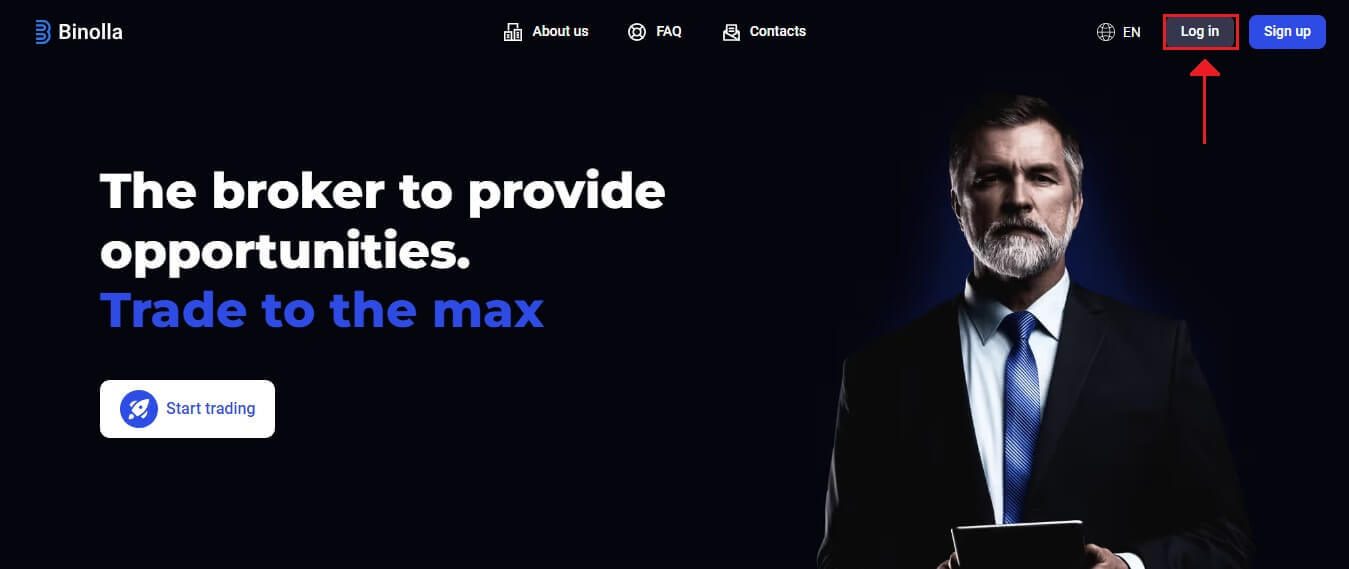
gombra. 2. Válassza a „Google” lehetőséget a menüből. A Google-fiók hitelesítő adatait a Google hitelesítési oldalon kell kérni, amelyet ez a művelet átirányít Önhöz.
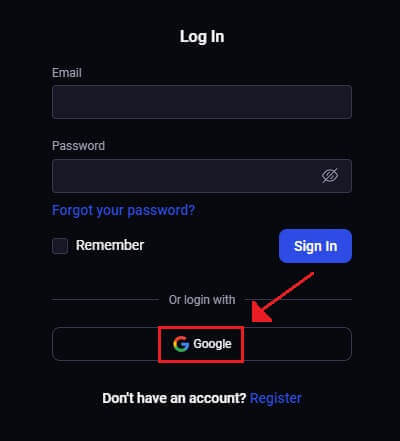
3. Kattintson a "Tovább" gombra , miután megadta e-mail címét vagy telefonszámát.
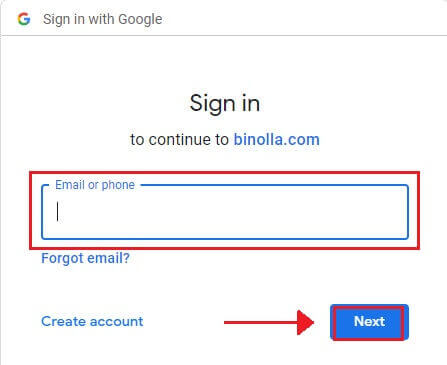
4. Ezután kattintson a "Tovább" gombra , miután megadta Google-fiókja jelszavát.
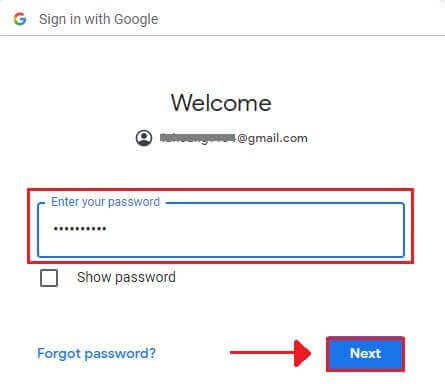
Ezután a rendszer átirányítja a saját Binolla-fiókjába.
Bejelentkezés a Binolla-ba e-mailben
1. lépés: Látogassa meg a Binolla webhelyét . Az oldal jobb felső sarkában kattintson a "Bejelentkezés" gombra. 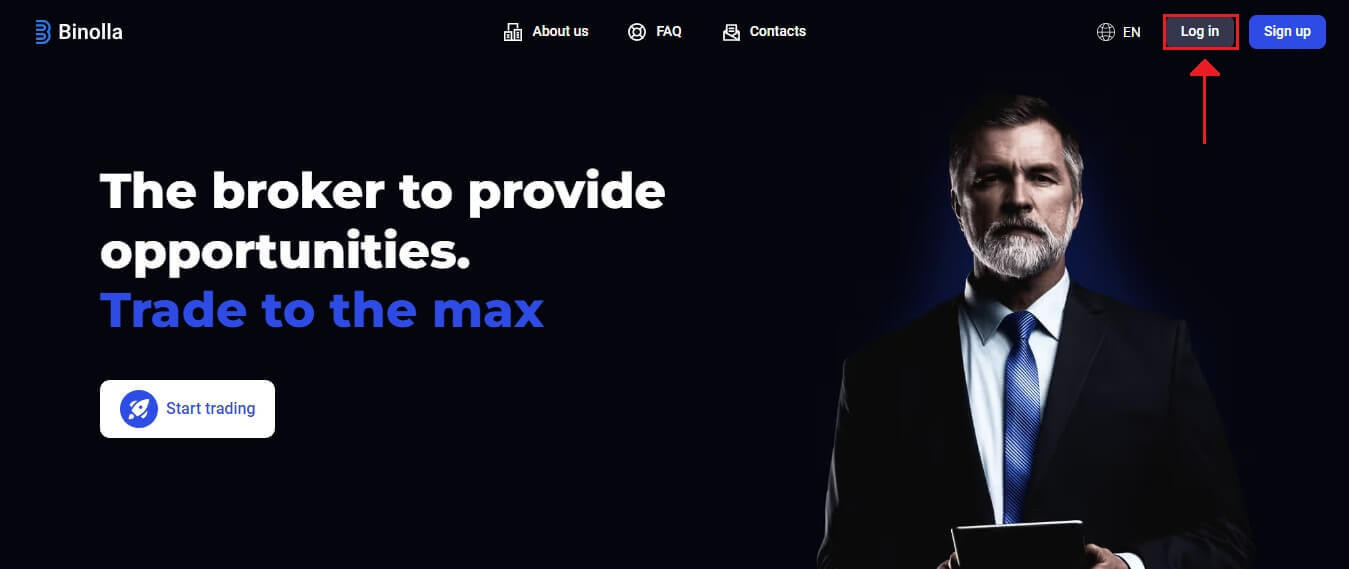
2. lépés: Amikor a bejelentkezési oldalra lép, meg kell adnia bejelentkezési adatait. Ezek a hitelesítő adatok általában az Ön jelszavából és e-mail címéből állnak. A bejelentkezési problémák elkerülése érdekében ügyeljen arra, hogy ezeket az információkat helyesen adja meg. Ezután kattintson a "Bejelentkezés" gombra.
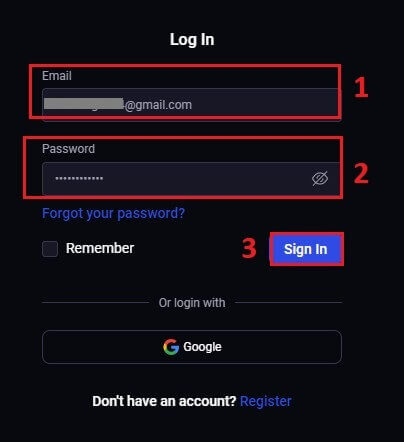
3. lépés: Az adatok ellenőrzése után a Binolla lehetővé teszi, hogy hozzáférjen fiókja irányítópultjához. Ez a fő portál a különböző beállítások, szolgáltatások és funkciók eléréséhez. Ismerkedjen meg a műszerfal kialakításával, hogy optimalizálja Binolla élményét. A kereskedés megkezdéséhez kattintson a "Kereskedési platform" gombra .
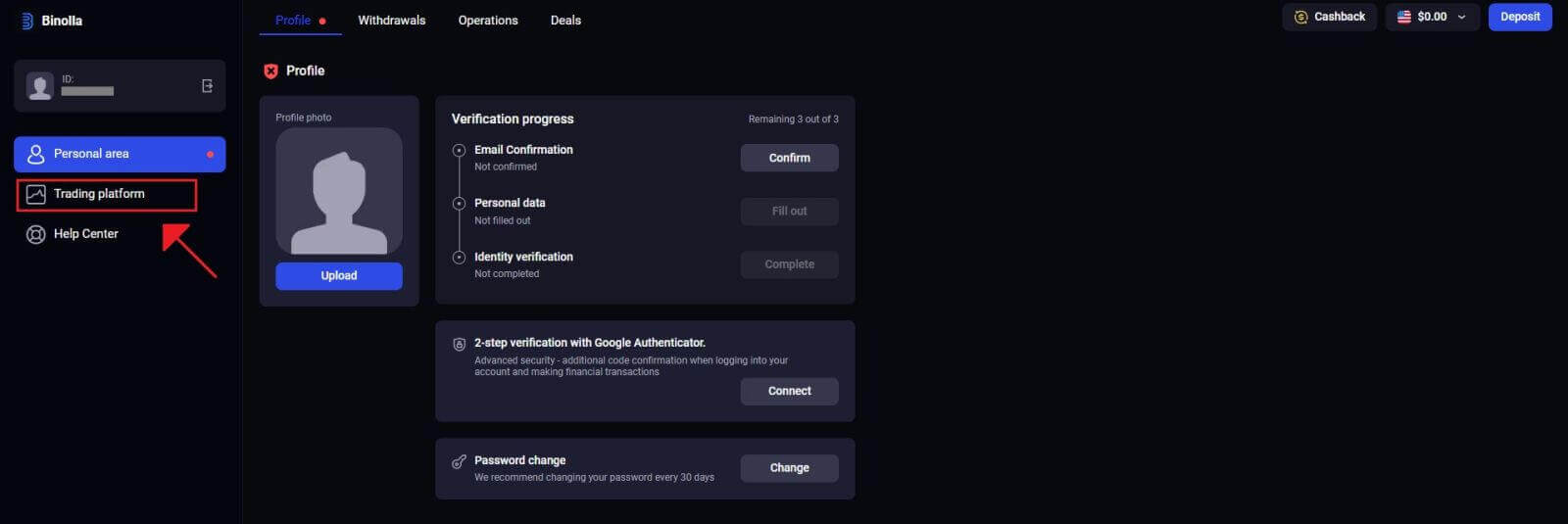
Bejelentkezés a Binolla mobil webes verziójába
A Binolla a mobileszközök széles körben elterjedt használatának elismeréseként mobilbaráttá tette online verzióját. Ez az oktatóanyag tisztázza, hogyan lehet egyszerűen bejelentkezni a Binolla szolgáltatásba a mobilwebes verzió használatával, így a felhasználók bármikor és bárhonnan kényelmesen hozzáférhetnek a platform szolgáltatásaihoz és funkcióihoz.1. Nyissa meg a kívánt webböngészőt, és lépjen a Binolla webhelyére a kezdéshez. Keresse meg a "Bejelentkezés" elemet a Binolla kezdőlapján.
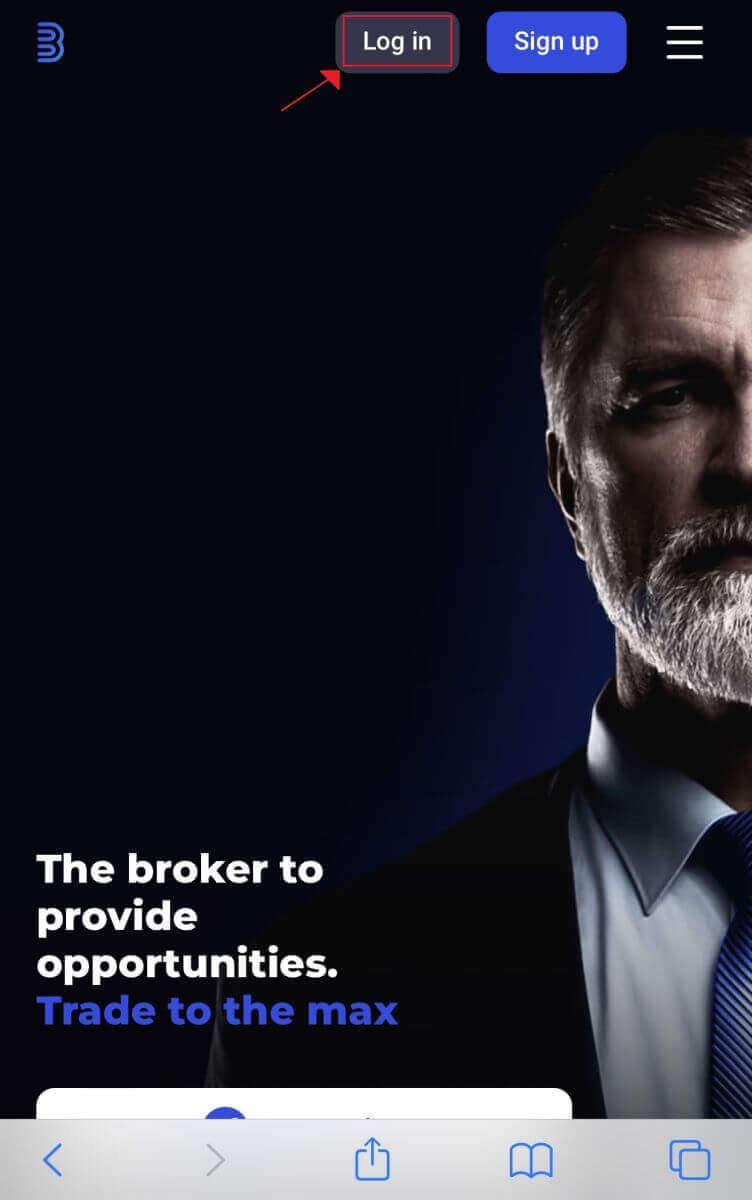
2. Jelszava és e-mail címe megadása után kattintson a "Bejelentkezés" gombra. A bejelentkezéshez használhatja Google fiókját is. A Binolla ellenőrzi az adatait, és hozzáférést biztosít a fiókja irányítópultjához.
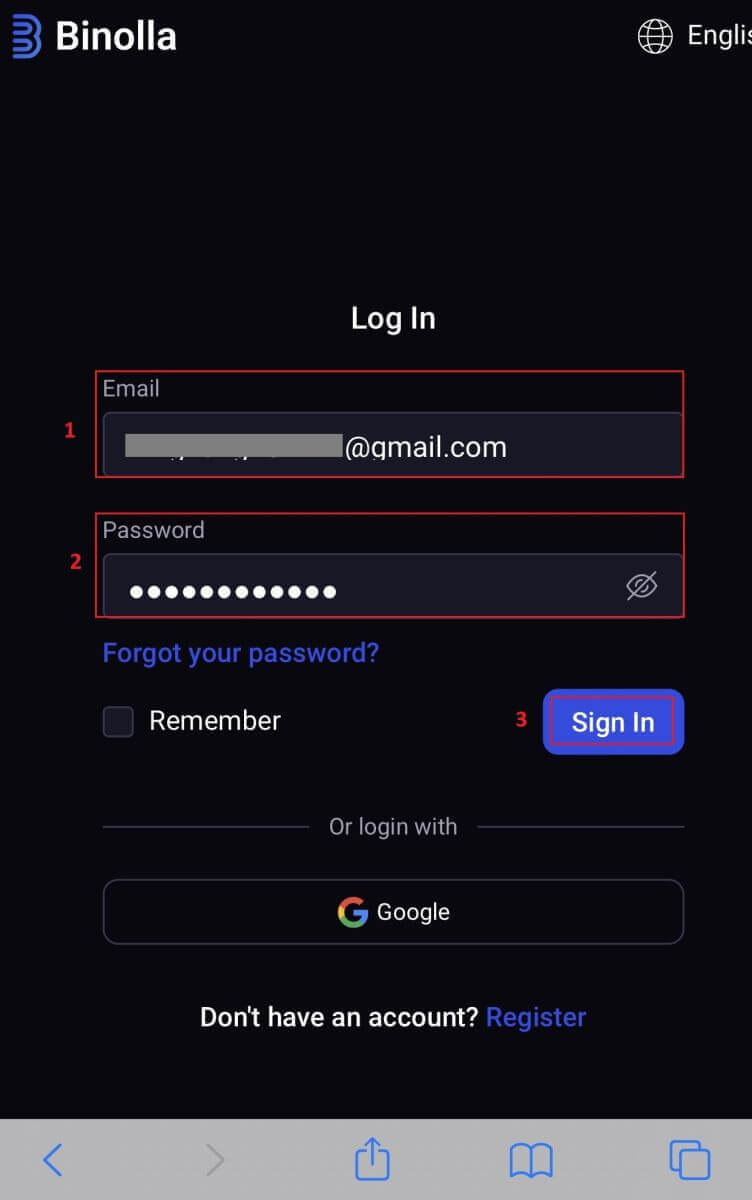
3. Sikeres bejelentkezés után a mobilbarát műszerfalra kerül. A felhasználóbarát kialakításnak köszönhetően könnyedén elérheti a különféle funkciókat és szolgáltatásokat.
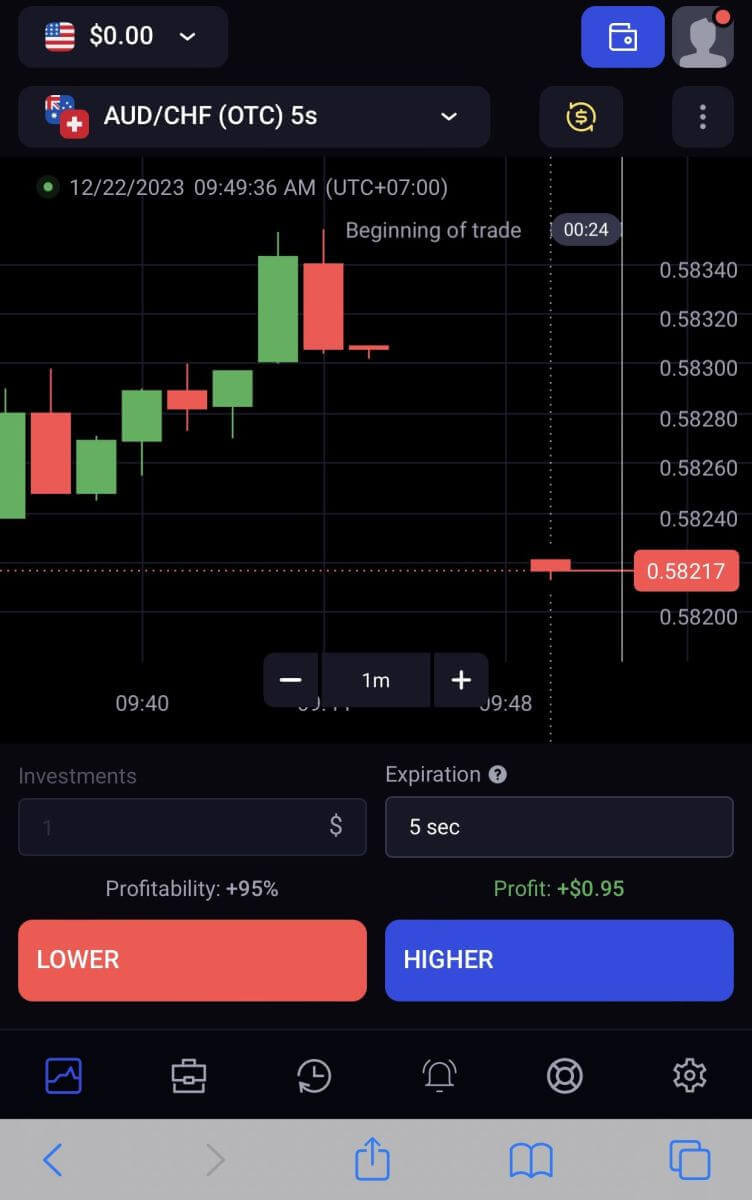
Kéttényezős hitelesítés (2FA) a Binolla bejelentkezésekor
A Binolla tartalmazhat további védelmi réteget, például kéttényezős hitelesítést (2FA). Ha fiókjában engedélyezve van a 2FA, akkor egy speciális kódot fog kapni az e-mailben. Amikor a rendszer kéri, írja be ezt a kódot a bejelentkezési folyamat befejezéséhez.A Binolla a felhasználók biztonságát helyezi előtérbe, és robusztus kéttényezős hitelesítési (2FA) rendszert kínál, amely tovább erősíti a felhasználói fiókokat. Ezt a technológiát úgy tervezték, hogy megakadályozza, hogy nem kívánt felhasználók hozzáférjenek Binolla-fiókjához, így exkluzív hozzáférést biztosít, és növeli önbizalmát kereskedés közben.
1. Bejelentkezés után lépjen Binolla-fiókja fiókbeállításaihoz. Ezt általában úgy érheti el, hogy a profilképére kattintva a legördülő menüből a „Személyes adatok” menüpontot választja.
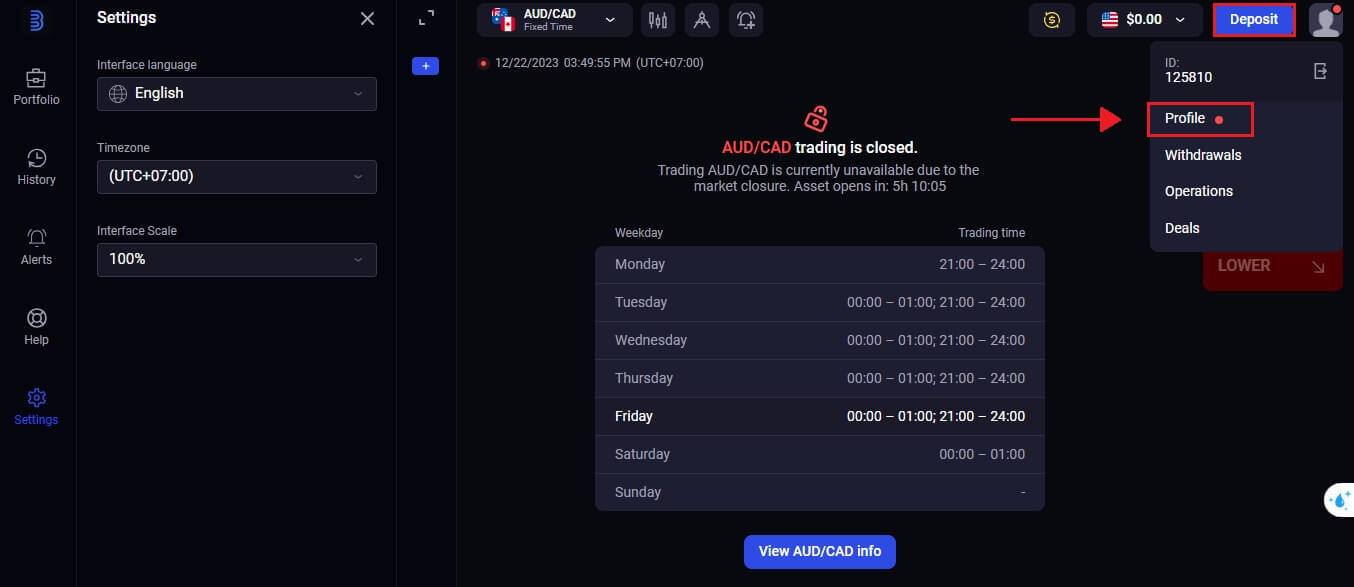
2. A Google Authenticator kétlépcsős azonosításában válassza a "Csatlakozás" lapot.
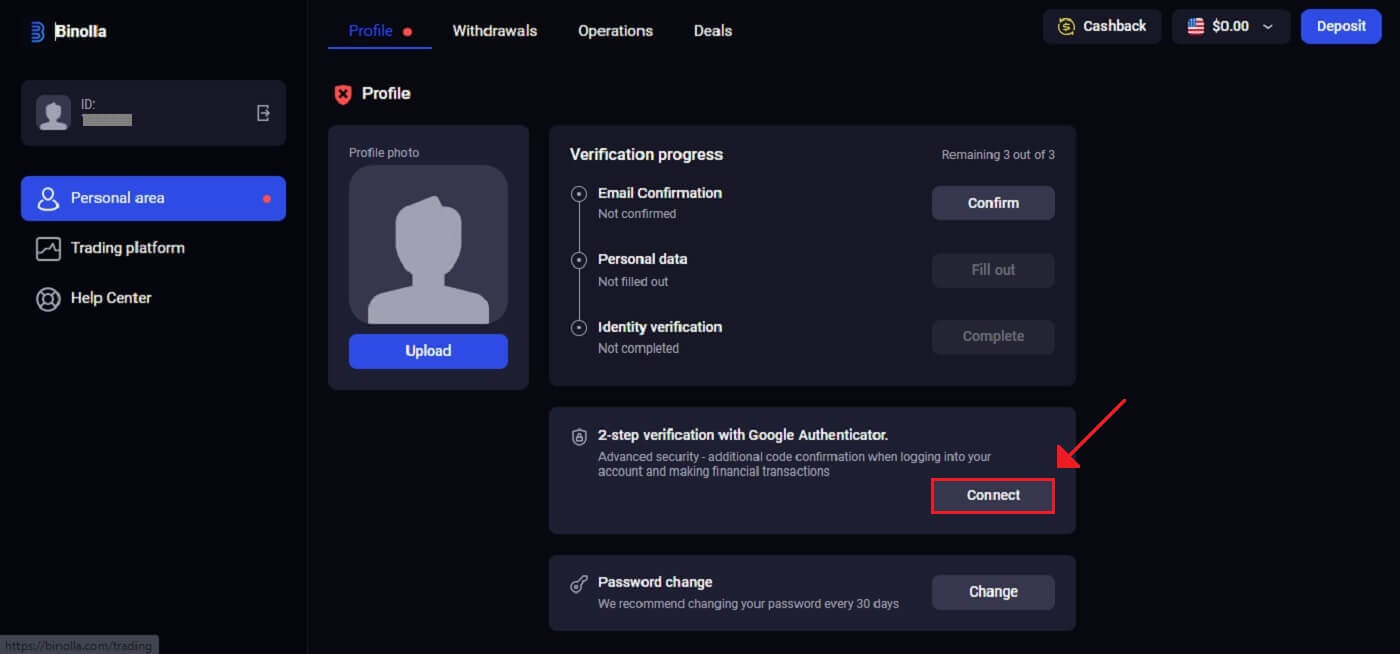 3. Töltse le és telepítse okostelefonjára a Google Authenticator alkalmazást, majd válassza a "Tovább" lehetőséget.
3. Töltse le és telepítse okostelefonjára a Google Authenticator alkalmazást, majd válassza a "Tovább" lehetőséget.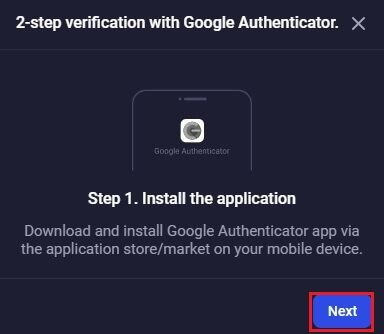
4. Kattintson a "Tovább" gombra , miután megnyitotta az alkalmazást, beszkennelte a fenti QR-kódot, vagy beírt egy kódot az alkalmazásba.
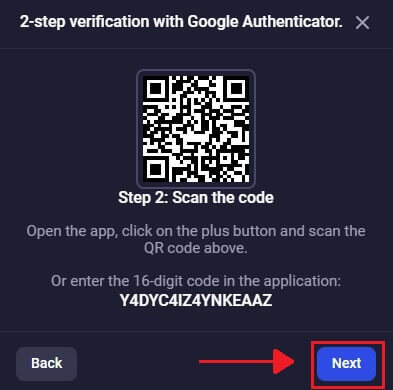
5. Miután beírta az alkalmazásban kapott 6 számjegyű kódot, kattintson a "Megerősítés" gombra a hitelesítő konfigurálásának befejezéséhez.
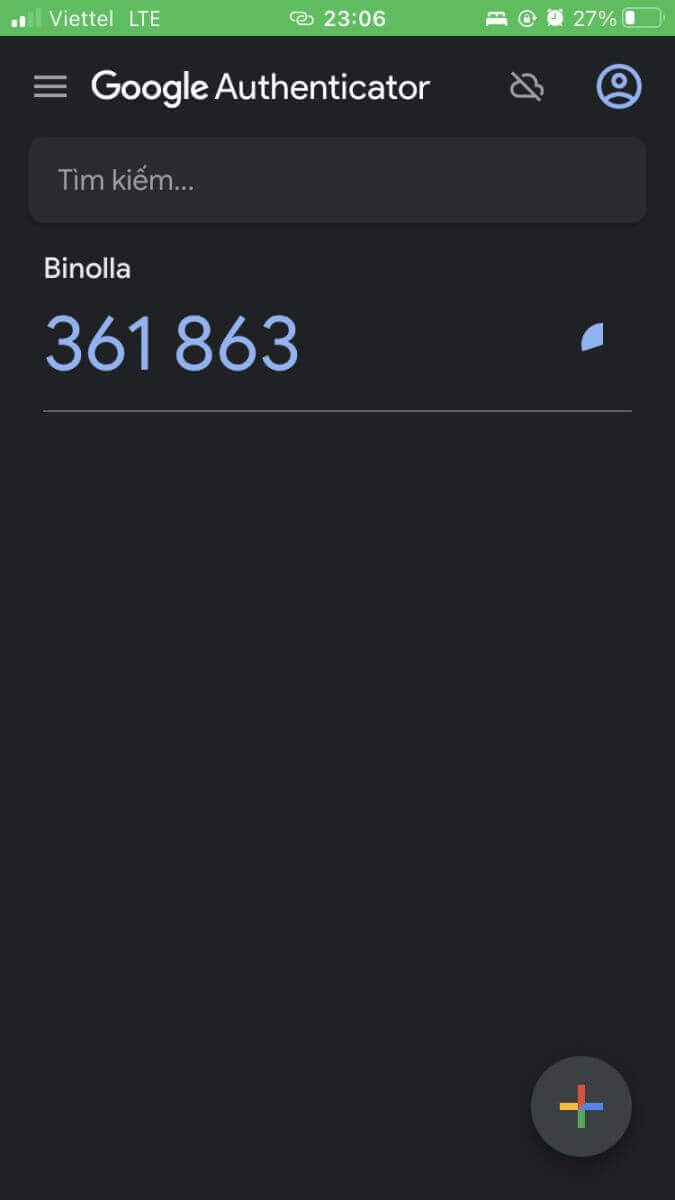
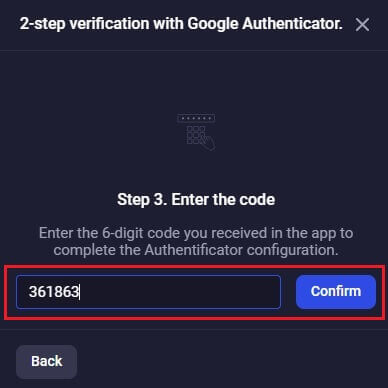
6. A Google Authenticator kétlépcsős azonosítása befejeződött. A kéttényezős hitelesítés (2FA) a Binolla alapvető biztonsági funkciója. A 2FA konfigurálása után minden alkalommal új ellenőrző kódot kell megadnia, amikor bejelentkezik Binolla-fiókjába.
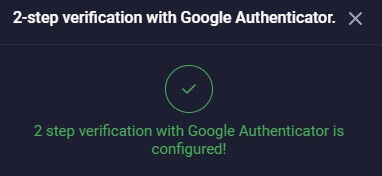
Jelszó-helyreállítás Binolla-fiókból
Bosszantó lehet, ha elveszíti a hozzáférést Binolla-fiókjához, mert elvesztette jelszavát. Ennek ellenére a Binolla megbízható jelszó-helyreállítási eljárást kínál, mert felismeri, mennyire fontos a zökkenőmentes felhasználói élmény megőrzése. Az ebben a cikkben ismertetett eljárások segítenek lekérni Binolla-fiókja jelszavát, és visszaszerezni a fontos fájlokhoz és erőforrásokhoz való hozzáférést.1. A jelszó-helyreállítási folyamat megkezdéséhez kattintson az "Elfelejtette jelszavát?" .
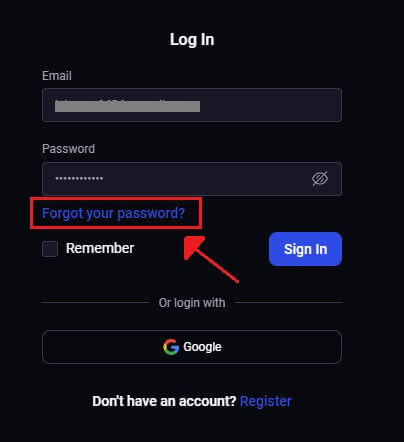
2. A jelszó-helyreállítási oldalon meg kell adnia a Binolla-fiókjához kapcsolódó e-mail címet. Folytassa a megfelelő e-mail cím gondos megadása után, majd kattintson a "Küldés" gombra .
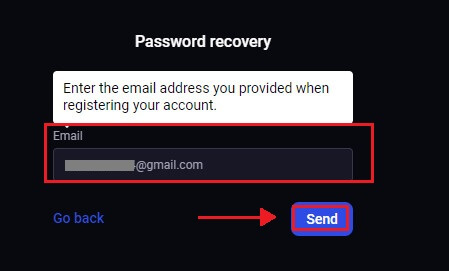
3. A Binolla egy jelszó-helyreállítási linket küld az Ön által megadott címre. Keresse meg e-mailjét a beérkező levelek között.
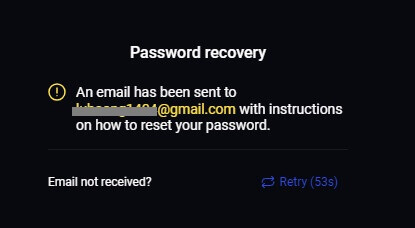
4. Az e-mailben megadott URL-re kattintva elérheti a Binolla webhelyének egyedi részét. Itt duplán írja be új jelszavát, majd válassza a "Jelszó módosítása" lehetőséget .
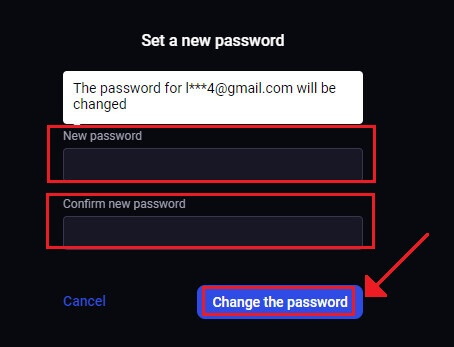
A sikeres jelszó-visszaállítást követően visszatérhet a Binolla bejelentkezési oldalára, és bejelentkezhet frissített bejelentkezési adataival. A fiókhoz való hozzáférés visszaállítása után visszatérhet a munkához és más tevékenységekhez.


